添加工件或团队工件
Azure DevOps Services | Azure DevOps Server 2022 - Azure DevOps Server 2019
选择感兴趣的服务以开始添加新项目或对象。 例如,若要添加工作项,请选择 Boards 或 Work。 添加团队时会添加一些项目,例如产品积压工作、开发板、项目组合积压工作。
在添加项目之前,请确保已 选择要使用的项目和存储库 。
添加工作项、查询或其他工作跟踪项目
在“版块”或“工作”页中工作时,可以快速添加查询或工作项。
选择一个“工作版块”页,例如“工作项”、“工作版块”或“积压工作(backlog)”。 然后选择 ![]() 加号图标,并从选项菜单中选择。
加号图标,并从选项菜单中选择。
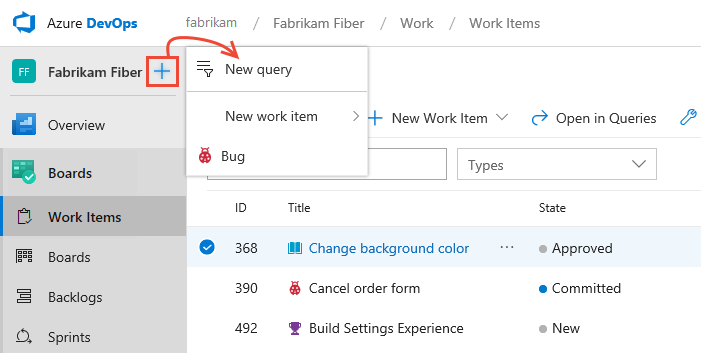
若要添加其他工作跟踪项目,请参阅以下文章之一:
- 若要添加开发板、积压工作或冲刺积压工作,请先添加将与这些项目关联的团队
- 添加交付计划
- 添加托管工作项查询
- 添加工作项。
添加拉取请求或 Git 存储库
使用“代码”时,可以使用“添加”菜单快速添加拉取请求、Git 存储库或工作项。
展开 Repos 服务,然后选择“文件”、“提交”或“拉取请求”(Git 存储库)或“文件”、“更改集”或“货架集”(TFVC)。 然后,选择 ![]() 加号图标,然后从选项菜单中选择。
加号图标,然后从选项菜单中选择。
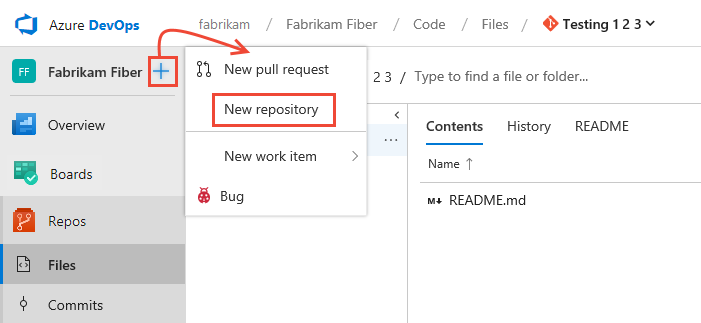
有关添加 Git 存储库的详细信息,请参阅 Git 存储库。
请注意,每个项目只能添加一个 TFVC 存储库,但 Git 存储库数量不受限制。 若要了解有关 Git 项目的详细信息,请参阅以下文章之一:
添加生成和发布管道
展开管道并选择“生成”或“发布”。 然后选择 ![]() 加号图标,并从选项菜单中选择。
加号图标,并从选项菜单中选择。
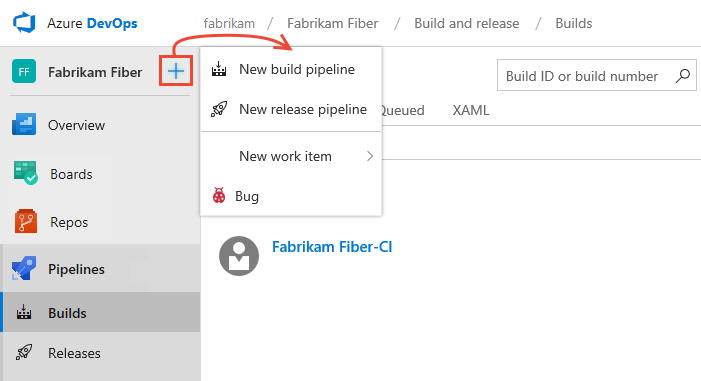
若要了解有关添加其他管道相关项目的详细信息,请参阅以下文章:
添加团队
敏捷工具和仪表板通常与团队关联。 将团队添加到项目。 若要详细了解团队,请参阅关于团队和敏捷工具。 若要添加团队,请参阅 “添加团队”和“团队成员”。
查看已定义的团队
若要查看定义的团队集,请打开 “项目”设置,然后选择“ 概述”。
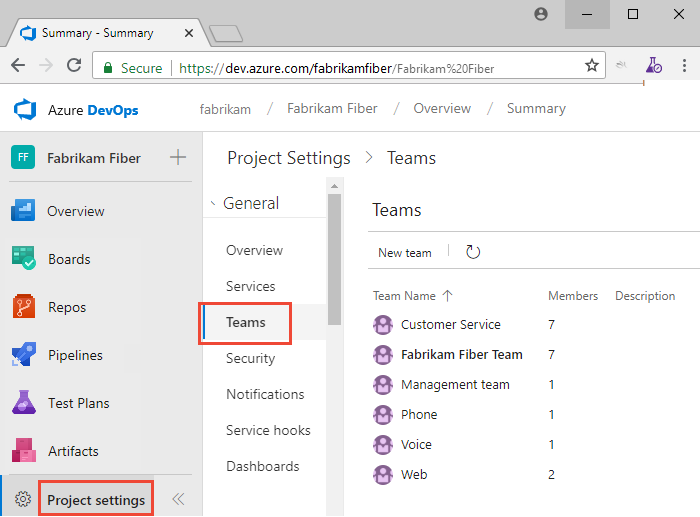
添加仪表板
仪表板与团队或项目相关联。 每个团队都可以创建和配置多个仪表板。 而且,任何团队成员都可以创建一个或多个项目仪表板。 若要了解如何操作,请参阅 “添加仪表板”。
仪表板与团队相关联。 每个团队都可以创建和配置多个仪表板。 若要了解如何操作,请参阅 “添加仪表板”。
添加 Wiki
如果还没有 Wiki,可以添加一个。 添加后,可以向该 Wiki 添加和更新页面。